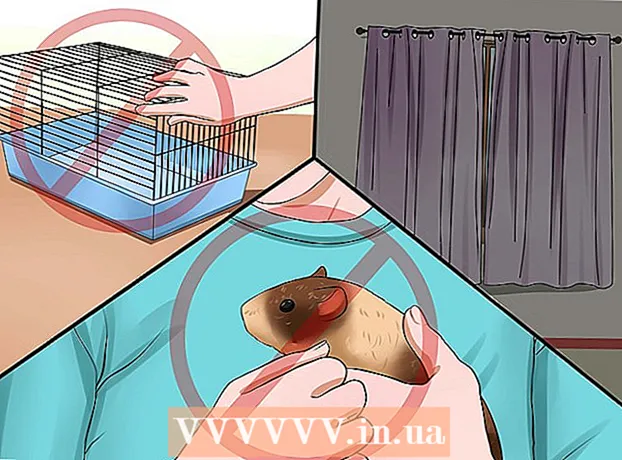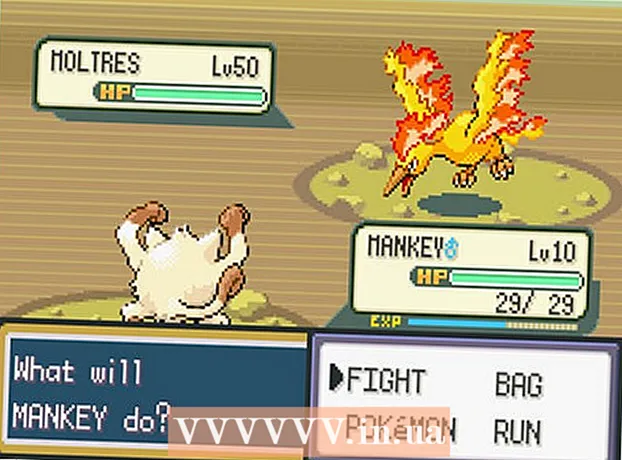Autor:
Peter Berry
Fecha De Creación:
13 Mes De Julio 2021
Fecha De Actualización:
1 Mes De Julio 2024

Contenido
¿Necesita conectar su computadora portátil a Internet, pero no puede encontrar un punto de acceso Wi-Fi público? Si su operador lo permite, puede usar su teléfono Android para crear un punto de acceso móvil que permita que otros dispositivos usen los datos móviles del teléfono para conectarse a Internet. Si su operador no lo permite, aún tiene otra forma de hacerlo mediante el uso de una aplicación de terceros.
Pasos
Método 1 de 2: configurar un punto de acceso con un paquete de servicios
Verifique el transportista. Si bien algunos servicios permiten el uso de hotspots móviles de forma gratuita en todos los planes, no significa que todos los servicios inalámbricos permitan el uso de hotspots móviles sin cargo adicional. Si su plan no es compatible con hotspots móviles, no puede activar el hotspot.

Abra el menú de Configuración. Puede acceder a esto desde Configuración en su pantalla de inicio o bandeja de aplicaciones, o tocando el botón de menú de su teléfono y seleccionando "Configuración".
Toca "Más" en la sección "Conexiones inalámbricas y redes".
Pulsa en el menú "Tethering y hotspot portátil". Este menú generalmente se encuentra en la sección Conexiones inalámbricas y redes del menú Configuración. Es posible que deba tocar "Más ..." para encontrar ese menú.

Toca la opción "Configurar punto de acceso Wi-Fi" para cambiar la configuración. Ajuste la configuración del punto de acceso. Antes de activar su punto de acceso móvil, debe asegurarse de que esté debidamente protegido y que el SSID (nombre de la red) no contenga ninguna información personal.- SSID de red: este es el nombre de la red que se hará pública. Cualquiera que esté cerca puede ver este nombre, así que asegúrese de que no haya nada que afirme que es usted.
- Seguridad: a menos que intente conectar dispositivos más antiguos que no admiten el nuevo protocolo de seguridad, debe configurar esta sección en WPA2 PSK.
- Banda de frecuencia del punto de acceso: establezca el valor predeterminado en 2,4 GHz. Por lo general, puede mantener esta configuración, pero a veces es necesario cambiarla a 5 GHz en áreas concurridas. El nivel de 5 GHz reducirá la distancia.
- Contraseña: siempre debe establecer una contraseña, no debe haber excepciones. Asegúrese de que la contraseña sea segura pero fácil de recordar, ya que deberá ingresarla en los dispositivos que se conectan al hotspot.
Marca la casilla "Zona Wi-Fi portátil" para activar la zona activa. Se verificará el paquete de servicio para ver si tiene permiso para crearlo o no.
- Si recibe un error, debe comunicarse con su operador y preguntar sobre la configuración de su punto de acceso móvil de acuerdo con su plan. Es posible que no tenga acceso hasta que pague.
Conéctese al hotspot en otro dispositivo. Abra el menú "Conectar a la red" en el dispositivo que desea conectar al punto de acceso. Verá el nuevo punto de acceso en la lista de redes disponibles. Seleccione el punto de acceso e ingrese la contraseña que creó. Su dispositivo ahora estará conectado al hotspot.
- Descubra usted mismo los pasos específicos en los diferentes dispositivos.
Toque la opción "Uso de datos" en la sección Conexiones inalámbricas y redes del menú Configuración para administrar su uso de datos. El uso de un punto de acceso generalmente consume datos mucho más rápido que simplemente usar su teléfono para navegar por Internet. Esté preparado para ver cómo aumenta su uso de datos cuando use su punto de acceso. anuncio
Método 2 de 2: usa una aplicación de terceros
Descargue FoxFi si su operador ha bloqueado la función para crear puntos de acceso. Si el plan de su proveedor no permite la conexión, puede intentar usar una aplicación de terceros. Estas aplicaciones no son tan confiables como las aplicaciones de hotspot integradas y pueden incurrir en cargos si se detectan.
- FoxFi es una de las aplicaciones de hotspot más populares disponibles.
- Puede descargar aplicaciones más confiables si su teléfono está rooteado.
- Algunos operadores bloquean las versiones de la tienda de aplicaciones como FoxFi porque pueden utilizarse para eludir las políticas del operador. Para instalar estas aplicaciones, debe descargar el archivo APK usando el navegador de su teléfono y tocarlo en la barra de notificaciones para instalar.
- Debe permitir aplicaciones de terceros si desea descargar un APK de un sitio web. Para hacer esto, abra el menú Configuración, abra la sección Seguridad, luego marque la casilla "Fuentes desconocidas". Este paso le permite instalar aplicaciones descargadas de fuentes fuera de Play Store.
Personaliza tu hotspot. Al ejecutar la aplicación, puede ajustar la configuración del hotspot antes de encender el hotspot. Asegúrese de que estas opciones estén configuradas antes de encender el hotspot.
- Nombre de la red: este es el nombre de la red que será visible para todos los que se encuentren dentro del alcance del punto de acceso. Asegúrese de que no haya información personal en el nombre de la red.
- Contraseña: cada red inalámbrica debe tener una contraseña. Esta opción también le permite elegir el tipo de seguridad, generalmente siempre configurada en WPA2.
Marque la casilla "Activar punto de acceso WiFi" para activar el punto de acceso. Una vez habilitado, cualquier dispositivo con la contraseña correcta puede conectarse al hotspot.
Conéctese al hotspot desde otro dispositivo. Abra el menú "Conectar a la red" en el dispositivo para conectarse al punto de acceso. Puede ver el nuevo punto de acceso en la lista de redes disponibles. Seleccione el punto de acceso e ingrese la contraseña que creó. Su dispositivo ahora debería estar conectado al hotspot.
- Haga su propia investigación en detalle en diferentes dispositivos.
Administre su uso de datos. Por lo general, usar un punto de acceso consume datos mucho más rápido que simplemente usar su teléfono para navegar por Internet. Esté preparado para ver cómo aumenta su uso de datos cuando use su punto de acceso.
- Puede controlar su uso de datos tocando la opción "Uso de datos" en la sección Conexiones inalámbricas y redes del menú Configuración. Es posible que las cifras proporcionadas no sean precisas.
Advertencia
- El uso de una aplicación de terceros para crear un punto de acceso es una violación de los términos de servicio de muchos proveedores. Si lo detectan, puede incurrir en tarifas adicionales o incluso bloquear su cuenta. Acepte los riesgos usted mismo.